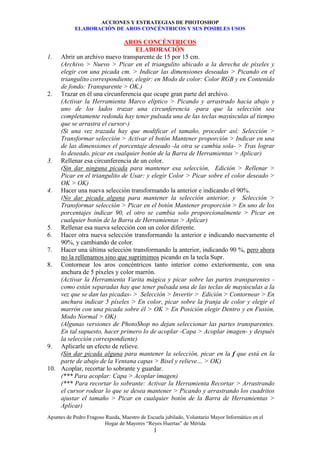
Aros concéntricos y sus posibles usos
- 1. ACCIONES Y ESTRATEGIAS DE PHOTOSHOP ELABORACIÓN DE AROS CONCÉNTRICOS Y SUS POSIBLES USOS AROS CONCÉNTRICOS ELABORACIÓN 1. Abrir un archivo nuevo transparente de 15 por 15 cm. (Archivo > Nuevo > Picar en el triangulito ubicado a la derecha de píxeles y elegir con una picada cm. > Indicar las dimensiones deseadas > Picando en el triangulito correspondiente, elegir: en Modo de color: Color RGB y en Contenido de fondo: Transparente > OK.) 2. Trazar en él una circunferencia que ocupe gran parte del archivo. (Activar la Herramienta Marco elíptico > Picando y arrastrado hacia abajo y uno de los lados trazar una circunferencia -para que la selección sea completamente redonda hay tener pulsada una de las teclas mayúsculas al tiempo que se arrastra el cursor-) (Si una vez trazada hay que modificar el tamaño, proceder así: Selección > Transformar selección > Activar el botón Mantener proporción > Indicar en una de las dimensiones el porcentaje deseado -la otra se cambia sola- > Tras lograr lo deseado, picar en cualquier botón de la Barra de Herramientas > Aplicar) 3. Rellenar esa circunferencia de un color. (Sin dar ninguna picada para mantener esa selección, Edición > Rellenar > Picar en el triangulito de Usar: y elegir Color > Picar sobre el color deseado > OK > OK) 4. Hacer una nueva selección transformando la anterior e indicando el 90%. (No dar picada alguna para mantener la selección anterior, y Selección > Transformar selección > Picar en el botón Mantener proporción > En uno de los porcentajes indicar 90, el otro se cambia solo proporcionalmente > Picar en cualquier botón de la Barra de Herramientas > Aplicar) 5. Rellenar esa nueva selección con un color diferente. 6. Hacer otra nueva selección transformando la anterior e indicando nuevamente el 90%, y cambiando de color. 7. Hacer una última selección transformando la anterior, indicando 90 %, pero ahora no la rellenamos sino que suprimimos picando en la tecla Supr. 8. Contornear los aros concéntricos tanto interior como exteriormente, con una anchura de 5 píxeles y color marrón. (Activar la Herramienta Varita mágica y picar sobre las partes transparentes - como están separadas hay que tener pulsada una de las teclas de mayúsculas a la vez que se dan las picadas- > Selección > Invertir > Edición > Contornear > En anchura indicar 5 píxeles > En color, picar sobre la franja de color y elegir el marrón con una picada sobre él > OK > En Posición elegir Dentro y en Fusión, Modo Normal > OK) (Algunas versiones de PhotoShop no dejan seleccionar las partes transparentes. En tal supuesto, hacer primero lo de acoplar -Capa > Acoplar imagen- y después la selección correspondiente) 9. Aplicarle un efecto de relieve. (Sin dar picada alguna para mantener la selección, picar en la f que está en la parte de abajo de la Ventana capas > Bisel y relieve… > OK) 10. Acoplar, recortar lo sobrante y guardar. (*** Para acoplar: Capa > Acoplar imagen) (*** Para recortar lo sobrante: Activar la Herramienta Recortar > Arrastrando el cursor rodear lo que se desea mantener > Picando y arrastrando los cuadritos ajustar el tamaño > Picar en cualquier botón de la Barra de Herramientas > Aplicar) Apuntes de Pedro Fragoso Rueda, Maestro de Escuela jubilado, Voluntario Mayor Informático en el Hogar de Mayores “Reyes Huertas” de Mérida 1
- 2. ACCIONES Y ESTRATEGIAS DE PHOTOSHOP ELABORACIÓN DE AROS CONCÉNTRICOS Y SUS POSIBLES USOS Mediante selección y rellenado, el color de cada circunferencia puede cambiarse por un motivo. (Los motivos se eligen como los colores, o sea Edición > Rellenar > pero en Usar, tras picar en el triangulito, se elige Motivo > En Motivo personalizado, dando una picada en el triangulito se abre una gama de motivos, elegir uno picando sobre él > OK) (La gama de motivos se puede cambiar dando una picada en el triangulito que mira hacia la derecha tras picar en el triangulito de Motivo personalizado, eligiendo una de las gamas con una picada sobre ella > OK > OK). (Tras cambiar los colores por motivos, aplicar el contorneado y el efecto de relieve y después acoplar y guardar) Con colores Con motivos Si se van a construir varios aros concéntricos, a fin de asegurarse de que todos sean del mismo tamaño, utilizar el primero construido con colores y cambiar el color de cada franja por otro color o un motivo. Tras hacer esto Guardar como… y ponerle nombre diferente. POSIBLES USOS Como posibles usos para los aros concéntricos, podemos utilizarlos para meter en el círculo central una imagen u otro motivo. Para ello: 1. Abrir en PhotoShop la imagen de los aros concéntricos que vayamos a utilizar. (Archivo > Abrir > Localizar la ubicación de la imagen picando en el triangulito Buscar en: > Una vez localizada, bien doble picada sobre ella o bien una picada y Abrir) 2. Pasarla a un archivo nuevo transparente. (Selección > Todo > Edición > Copiar > Archivo > Nuevo > Seleccionar Transparente, todas las demás características de lo que se ha mandado copiar las recuerda el programa > OK > Edición > Pegar) 3. Suprimir el círculo central. (Activar la Herramienta Varita mágica > Dar una picada sobre el círculo central >Tecla Supr) 4. Abrir en PhotoShop la imagen que se desea poner. 5. Pegarla en el archivo de los aros. (En el archivo de la imagen que se va a poner, Selección > Todo > Edición > Copiar; Pasarse al archivo de los aros con una picada sobre él > Edición > Pegar) 6. Mover las capas en la Ventana Capas para que la imagen quede debajo. (Picar en la capa de los aros y arrastrarla poniéndola encima de la capa de la imagen) 7. Ajustar el tamaño de la imagen. Apuntes de Pedro Fragoso Rueda, Maestro de Escuela jubilado, Voluntario Mayor Informático en el Hogar de Mayores “Reyes Huertas” de Mérida 2
- 3. ACCIONES Y ESTRATEGIAS DE PHOTOSHOP ELABORACIÓN DE AROS CONCÉNTRICOS Y SUS POSIBLES USOS (Activar en la Ventana Capas la capa de la imagen > Con la tecla Control pulsada teclear en la T > Picar en el botón Mantener proporción > Modificar una de las dimensiones -la otra se cambia sola- > OK > Concluir la acción picando en cualquier botón de la Barra de Herramientas > Aplicar) 8. Moverla hasta que se vea lo deseado a través del círculo. (Con la Herramienta Mover activada, bien con las flechas de dirección del teclado, o bien picando sobre ella y arrastrando) 9. Acoplar y guardar. Apuntes de Pedro Fragoso Rueda, Maestro de Escuela jubilado, Voluntario Mayor Informático en el Hogar de Mayores “Reyes Huertas” de Mérida 3
